falogin.cn是迅捷(FAST)路由器的管理页面URL,用于设置路由器。以下是设置迅捷(FAST)路由器falogin.cn的四个步骤:

迅捷(FAST)路由器设置方法:
1、线路连接
根据接入线路类型(电话线、光纤、网线),请参照上图进行相应连接。宽带线应连接至路由器的WAN口,电脑则连接到任意一个LAN端口。如使用手机设置,需连接路由器的默认WiFi信号。
2、登录管理界面
打开浏览器,在地址栏输入“falogin.cn”,首次登录时需设置管理密码,之后凭此密码访问路由器设置。设置好密码后,点击“下一步”:
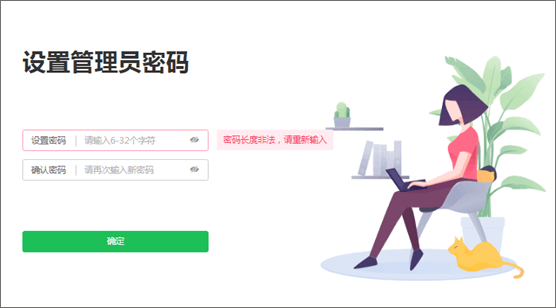
3、路由器上网设置
路由器会自动检测上网方式。以下以宽带拨号为例,输入运营商提供的账户和密码,然后点击“下一步”:
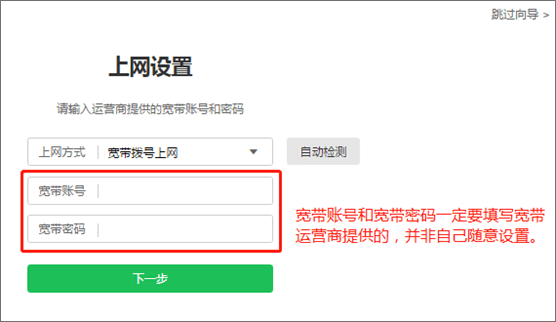
注意事项:
确保输入正确的宽带账号和密码,避免中文、特殊字符,注意大小写。如果上网方式检测为自动获取IP地址或固定IP地址,请按照提示设置相应参数。
设置WiFi名称和密码,建议使用数字和字母组合,避免中文。设置至少8位的无线密码(如路由器不支持WiFi多频合一,需分别设置2.4G和5G的“无线名称”和“无线密码”)。点击“下一步”:
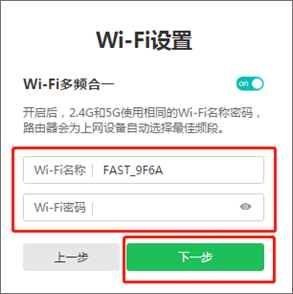
点击“确认”完成设置向导。
4、路由器设置完成
设置完成后,进入路由器管理界面。在“首页”,如果显示外网连接正常,如下图所示,即表示设置成功:
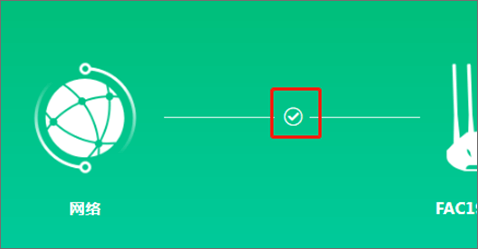
现在,电脑连接路由器后可直接上网,无需拨号。其他电脑用网线连接任意LAN接口即可上网,笔记本、手机等无线设备连接路由器的无线信号也可上网。




